Skjul WhatsApp Chats: En ultimativ guide
WhatsApp er verdens mest populære beskedapplikation med forbløffende 2 milliarder brugere af appen. Appen er berømt for sin stærke ende-til-ende-kryptering, der fungerer som en ubrydelig digital lås, der holder brugerens personlige oplysninger og beskeder sikre. Selvom appens krypteringsteknologi beskytter dig mod hackere og internetsårbarheder, kan den ikke hjælpe dig med at undgå nogle nysgerrige øjne, der lurer omkring dig.
Hvis du vil se dine daglige samtaler og slippe af med den ældre samtale uden at slette dem, skal du skjule disse WhatsApp-chats. Jeg vil præsentere dig for fantastiske funktioner, der hjælper dig med at skjule dine WhatsApp-chats på iPhone og Android uden at skulle slette nogen af dine chatoptegnelser. Du kan også lære hvordan man sikkerhedskopierer og læs WhatsApp-chat på computeren.

Del 1. Hvordan skjuler man WhatsApp-chat med arkivfunktion på iPhone og Android?
Arkivfunktionen i WhatsApp er en funktion, der netop er bygget til den slags situation, vi er i lige nu, hvilket giver dig mulighed for at skjule bestemte samtaler fra appvinduet. Med denne funktion kan du nemt få dine chats tilbage på et senere tidspunkt.
Del 1.1 Fortæl, hvordan du skjuler WhatsApp Chats med arkivfunktion på iPhone.
Trin 1
Åbn WhatsApp
Trin 2
Vælg den chat, du vil arkivere, og skub din finger til venstre ligesom et stryg, og du vil blive præsenteret for nogle muligheder
Trin 3
Nu i indstillingerne vil du se knappen ‘Arkiv’ med et arkivikon, bare tryk på den.
Trin 4
Alle de valgte chats vil blive fjernet fra app-skærmlisten

Del 1.2 Fortæl, hvordan du skjuler WhatsApp Chat og alle WhatsApp Chats på Android-enheder.
Trin 1
Åbn WhatsApp på din Android-enhed
Trin 2
Vælg den chat, du vil arkivere, ved at trykke længe på den specifikke chat, den vil blive fremhævet, og du vil blive præsenteret for et par muligheder i topmenuen
Trin 3
I topmenuen vil du se en ‘Arkiv’-knap lige ved siden af den stiplede menuindstilling, klik på den, og din chat vil blive arkiveret
Trin 4
Specifikke chats vil straks blive fjernet fra listen og vist på appens hovedchatskærm
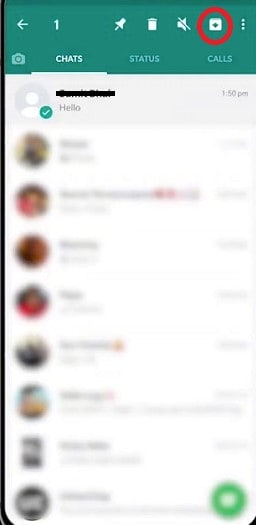
Arkiver alle chats
Hvis du vil arkivere alle chats på samme tid, skal du følge instruktionerne nedenfor
Trin 1
Åbn menuen fra øverste højre hjørne
Trin 2
Klik på ‘Indstillinger’ og derefter ‘Chats’ og gå til sidst til ‘Chathistorik’
Trin 3
Vælg ‘Arkiver alle chats’, og når du bliver bedt om at bekræfte dit valg, tryk på ‘OK’.
Trin 4
Alle dine chats fra WhatsApp vil blive skjult effektivt

Bemærk:
Trin 1
Denne proces sletter ikke chatten permanent. Chatten er stadig på telefonen og kan hentes på ethvert tidspunkt.
Trin 2
Du opretter ikke en sikkerhedskopi af chatten på SD-kortet eller skyen med denne funktion.
Trin 3
Chatten vises igen, hvis den pågældende kontakt sender en besked og vil ikke længere være skjult fra appskærmen.
Trin 4
Du kan finde arkiverede chatbeskeder på din enhed. På Android kan de arkiverede beskeder åbnes fra bunden af skærmen, mens du på en iPhone finder beskederne i topmenuen.
Del 2. Hvordan skjuler man WhatsApp Chats ved hjælp af GBWhatsApp-appen?
GBWhatsApp er en modificeret og forbedret version af WhatsApp udviklet af XDA-udviklere. Tilbyder mere funktionalitet og tilpasningsmuligheder. GBWhatsApp installeres på den eksisterende version af WhatsApp på din mobilenhed og giver dig adgang til flere indstillinger og funktioner.
GBWhatsApp mod-versionen introducerer flere funktioner som at tilpasse temaet og æstetikken, reducerer WhatsApp-filstørrelsen, samtidig med at du kan sende større filer end den officielle app tillader, DND (forstyr ikke) tilstand, komplet privatlivskontrol, planlægge beskeder, løser også nogle af de almindelige fejl i appen for at strømline anvendeligheden af WhatsApp-appen.
Nu kommer vi til hovedpunktet og lad os se, hvordan man skjuler WhatsApp-chat ved hjælp af GBWhatsApp. Trinene er:
Trin 1
Download og installer GBWhatsApp
Trin 2
Åbn nu appen og gå til den chat, du vil skjule
Trin 3
Vælg og hold den specifikke chat, du vil skjule
Trin 4
Når du er valgt, skal du gå til indstillingsmenuen i topmenuen med tre prikker
Trin 5
En rullemenu vises med ‘Skjul-indstillingen’ derinde
Trin 6
Klik på skjul-indstillingen, og du vil blive bedt om at bekræfte ved at oprette et nyt mønster for at få adgang til de skjulte chats senere
Trin 7
Når bekræftelsen er udført, vil dine valgte chats blive skjult med succes
Del 3. Hvordan gendannes skjulte WhatsApp Chats?
Hvis du bruger funktionen Arkiver chat i WhatsApp-applikationen, kan du følge nedenstående trin for at fjerne arkivering af beskeder.
Sådan fjernes arkivering af beskeder på Android
Trin 1
Rul ned til bunden af chatten, og åbn Arkiverede chats
Trin 2
Vælg den specifikke chat, du vil gendanne, tryk og hold nede for at vælge chatten
Trin 3
Du vil blive præsenteret for et unarchive-ikon i den øverste bjælke
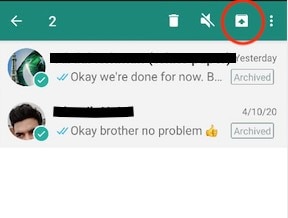
Sådan fjernes arkivering af beskeder på iPhone
Trin 1
Åbn WhatsApp, og træk din chatskærm ned for at afsløre de arkiverede chats
Trin 2
Stryg nu til højre for den chat, du vil fjerne fra arkivet, og tryk på knappen fra arkivering
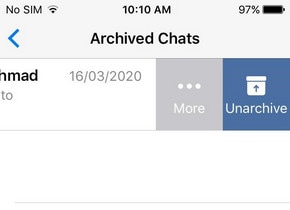
Gendan skjulte chats på GBWhatsApp
Hvis du brugte GBWhatsApp til at skjule dine beskeder effektivt. Sådan gendanner du dine skjulte beskeder.
Trin 1
Åbn GBWhatsApp og tryk på WhatsApp-teksten på skærmen øverst til venstre
Trin 2
Så snart du trykker på der, vil du blive præsenteret for mønsterskærmen, tegne dit mønster for at bekræfte din ægthed
Trin 3
Efter godkendelse vil du blive præsenteret for de skjulte chats
Trin 4
For at få disse chats til at blive vist, skal du vælge den specifikke chat ved at trykke og holde nede, og derefter skal du fra menuikonet trykke på ‘Marker Chat som synlig’.
Trin 5
Alle de valgte chats vil blive skjult og præsenteret for dig på hovedskærmen i GBWhatsApp som almindelige chats
Del 4. WhatsApp Chat Backup på pc – DrFoneTool – WhatsApp Transfer
Nu går vi videre til den bedste løsning, der er tilgængelig for dig, for sikkert og effektivt at skjule dine WhatsApp-chats og gendanne dem, når du vil. Værktøjet, jeg vil udforske, giver dig ikke kun mulighed for at sikkerhedskopiere og læse dine chats på pc.
DrFoneTool – WhatsApp-overførsel giver dig mulighed for at sikkerhedskopiere alle dine WhatsApp-chats og data til din pc med en enkel og ligetil brugervenlig grænseflade. Dette fantastiske værktøj fra Wondershare-teknologigruppen tilbyder ikke kun backup af dine WhatsApp-data, ved hjælp af DrFoneTool-software kan du også gendanne dine data på den samme eller enhver anden enhed senere, samt tilbyde dig muligheden for at overføre WhatsApp-data fra iOS til iOS enhed, iOS til Android og omvendt.
For at fremskynde din WhatsApp-sikkerhedskopi- og gendannelsesproces vil jeg give de nøjagtige trin, der kræves for, at du kan få WhatsApp-chats og vedhæftede filer sikkert fra Android eller iOS til din pc.
Trin 1: Start DrFoneTool-værktøjssættet, og du vil blive præsenteret for en elegant interface med mange muligheder for at løse adskillige problemer med mobilenheder. Vælg ‘WhatsApp Transfer’ lyseblå mulighed i højre hjørne.

Trin 2: På den næste skærm vil du blive præsenteret for nogle fede funktioner, som dette værktøjssæt er. Vi skal udføre en Backup WhatsApp-chat på pc’en med DrFoneTools WhatsApp Transfer-funktion. Så valgte muligheden ‘Backup WhatsApp-beskeder’.

Trin 3: Tilslut din Android- eller iOS-enhed, alt efter hvad du vil sikkerhedskopiere fra. Værktøjet vil automatisk registrere din enhed og starte WhatsApp-sikkerhedskopiprocessen uden at der kræves input fra din ende.
Trin 4: Da sikkerhedskopieringen startede automatisk, afsluttes den af sig selv, og du vil blive underrettet af værktøjet, når den er færdig.
For iPhone-sikkerhedskopi, hvis du vil tjekke sikkerhedskopieringsfilerne, kan du ved at klikke på ‘Se det’ i softwarevinduet. Hvis der er mere end én WhatsApp-sikkerhedskopi, kan du vælge, hvilken du vil se. Når du åbner en specifik WhatsApp-sikkerhedskopifil, vil du se alle detaljerne. Hvis du vil eksportere backup-filen til din computer fra softwaren eller vil gendanne den til din enhed, gør du det herfra.

Konklusion
Denne arkivfunktion på iPhone og Android-telefon gør det lettere for dig at skjule en eller alle WhatsApp-chats. Det giver mulighed for at skjule chats ved hjælp af GBWhatsApp app uden arkiv. Det er nemt at vise dem, efter du har fjernet chatten fra arkivet. Du kan bruge DrFoneTool-software til at læse WhatsApp-chats på din computer, selvom de er skjult på telefonen. Dette værktøj er en nem løsning med brugervenlig grænseflade for selv de mindst tekniske brugere kan bruge til at sikre deres chats.
Seneste Artikler